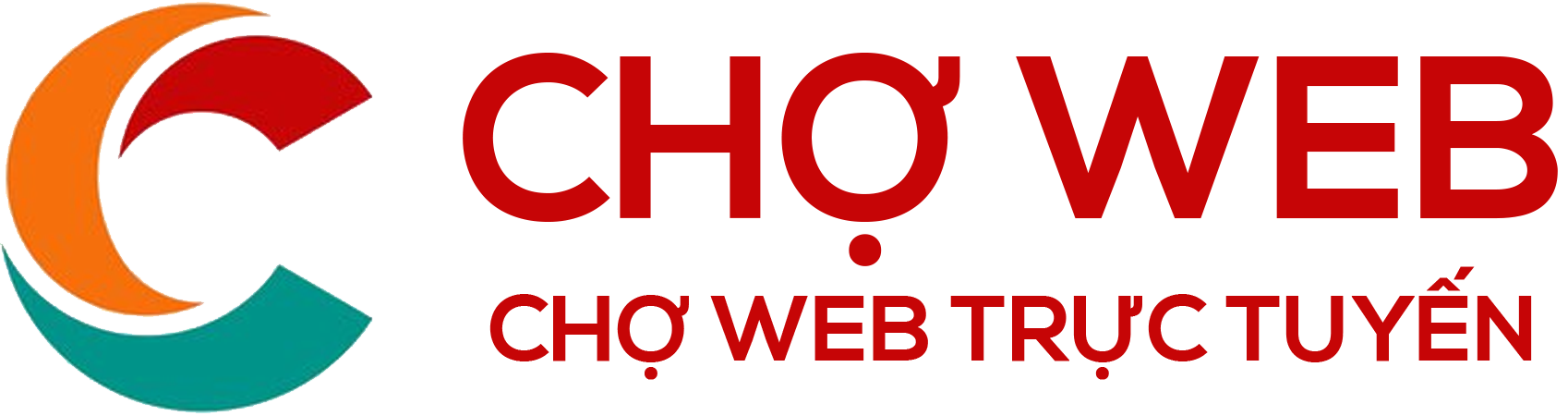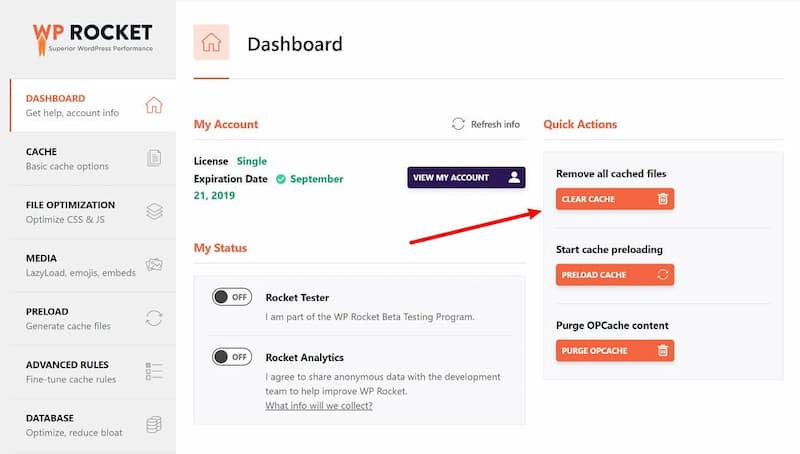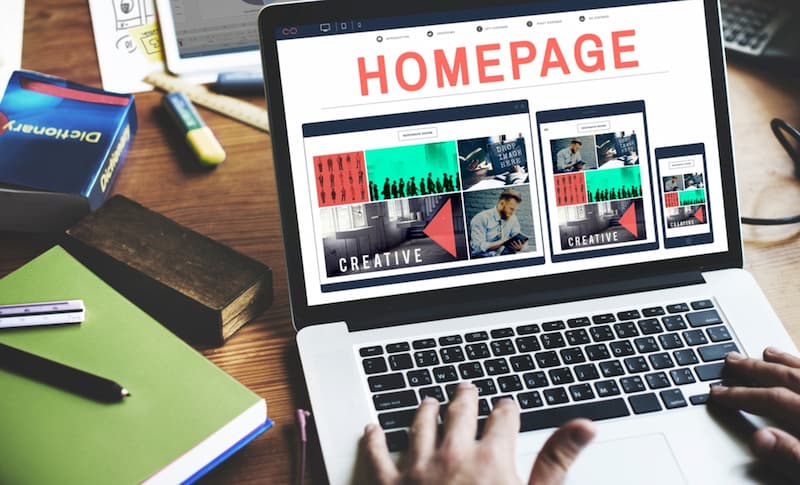Bạn muốn chèn logo vào ảnh để tạo dấu ấn thương hiệu hoặc cá nhân hóa hình ảnh? Dù bạn đang sử dụng điện thoại hay máy tính, bài viết này sẽ hướng dẫn bạn từng bước để chèn logo vào ảnh một cách nhanh chóng và dễ dàng. Tìm hiểu các công cụ và phương pháp đơn giản để tạo ra những hình ảnh chất lượng cao và chuyên nghiệp.
Chèn logo vào ảnh trên điện thoại
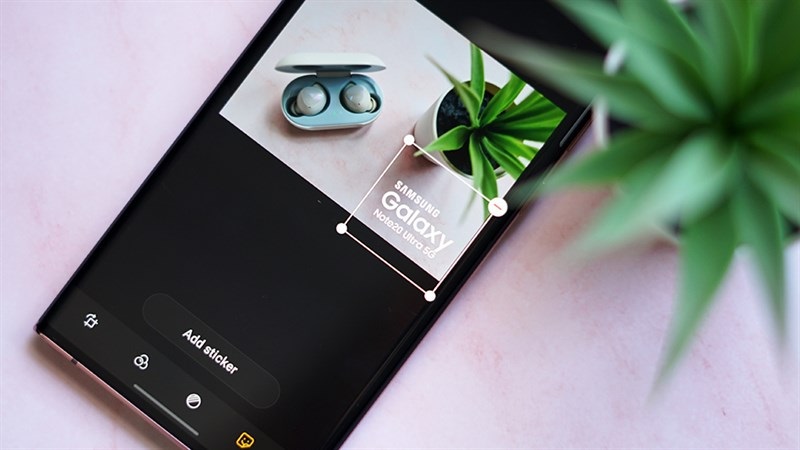
1. Sử dụng ứng dụng trên điện thoại
1.1. Ứng dụng Canva
Canva là một ứng dụng phổ biến cho việc thiết kế đồ họa và chỉnh sửa ảnh trên điện thoại. Để chèn logo vào ảnh bằng Canva:
- Tải và mở ứng dụng Canva: Tải ứng dụng Canva từ Google Play Store (cho Android) hoặc App Store (cho iOS) và mở ứng dụng.
- Chọn ảnh hoặc thiết kế mới: Bạn có thể chọn một ảnh có sẵn trong thư viện hoặc tạo một thiết kế mới.
- Tải lên logo: Nhấn vào “Uploads” để tải lên logo từ thiết bị của bạn.
- Chèn logo vào ảnh: Kéo và thả logo vào vị trí mong muốn trên ảnh. Bạn có thể điều chỉnh kích thước và vị trí của logo dễ dàng.
- Lưu ảnh: Nhấn vào nút “Save” hoặc “Download” để lưu ảnh đã chèn logo vào thiết bị của bạn.
1.2. Ứng dụng PicsArt
PicsArt cũng là một công cụ mạnh mẽ để chỉnh sửa ảnh trên điện thoại. Để chèn logo vào ảnh bằng PicsArt:
- Tải và mở ứng dụng PicsArt: Tải ứng dụng PicsArt từ Google Play Store hoặc App Store và mở ứng dụng.
- Chọn ảnh cần chỉnh sửa: Mở ảnh bạn muốn chèn logo vào.
- Thêm logo: Nhấn vào “Add Photo” để tải lên logo từ thư viện của bạn. Đặt logo vào vị trí mong muốn trên ảnh.
- Chỉnh sửa và lưu ảnh: Sử dụng các công cụ chỉnh sửa để thay đổi kích thước, vị trí và độ trong suốt của logo. Sau khi hoàn tất, lưu ảnh về thiết bị của bạn.
Chèn logo vào ảnh trên máy tính
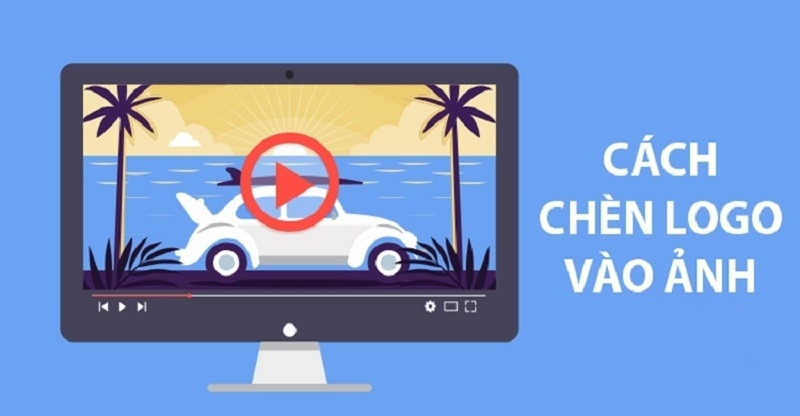
1. Sử dụng phần mềm chỉnh sửa ảnh trên máy tính
1.1. Adobe Photoshop
Adobe Photoshop là một phần mềm chỉnh sửa ảnh chuyên nghiệp, lý tưởng cho việc chèn logo vào ảnh. Để thực hiện điều này:
- Mở Adobe Photoshop và tải ảnh cần chèn logo.
- Thêm logo: Kéo và thả logo vào cửa sổ làm việc của Photoshop hoặc sử dụng “File” > “Place Embedded” để thêm logo.
- Chỉnh sửa logo: Điều chỉnh kích thước, vị trí và độ trong suốt của logo bằng các công cụ trong Photoshop.
- Lưu ảnh: Sau khi hoàn tất, lưu ảnh bằng cách chọn “File” > “Save As” và chọn định dạng mong muốn.
1.2. GIMP
GIMP là một phần mềm chỉnh sửa ảnh miễn phí và mạnh mẽ. Để chèn logo vào ảnh bằng GIMP:
- Mở GIMP và tải ảnh cần chỉnh sửa.
- Thêm logo: Kéo và thả logo vào cửa sổ làm việc của GIMP hoặc sử dụng “File” > “Open As Layers” để thêm logo.
- Chỉnh sửa logo: Sử dụng các công cụ trong GIMP để điều chỉnh kích thước, vị trí và độ trong suốt của logo.
- Lưu ảnh: Lưu ảnh đã chỉnh sửa bằng cách chọn “File” > “Export As” và chọn định dạng mong muốn.
2. Sử dụng công cụ trực tuyến
2.1. Fotor
Fotor là một công cụ chỉnh sửa ảnh trực tuyến dễ sử dụng. Để chèn logo vào ảnh bằng Fotor:
- Truy cập trang web Fotor và chọn “Edit a Photo”.
- Tải lên ảnh: Chọn ảnh bạn muốn chèn logo.
- Thêm logo: Sử dụng tùy chọn “Add Text” hoặc “Add Photo” để chèn logo vào ảnh. Bạn có thể điều chỉnh kích thước và vị trí của logo.
- Lưu ảnh: Sau khi chỉnh sửa xong, nhấn vào “Save” để tải ảnh về máy tính của bạn.
2.2. Pixlr
Pixlr là một công cụ chỉnh sửa ảnh trực tuyến khác mà bạn có thể sử dụng:
- Truy cập trang web Pixlr và chọn “Pixlr X” hoặc “Pixlr E” tùy thuộc vào mức độ chỉnh sửa bạn cần.
- Tải lên ảnh: Mở ảnh bạn muốn chèn logo vào.
- Thêm logo: Kéo và thả logo vào ảnh hoặc sử dụng tùy chọn “Add Image” để thêm logo. Điều chỉnh kích thước và vị trí của logo theo ý muốn.
- Lưu ảnh: Nhấn vào “Save” để tải ảnh đã chỉnh sửa về máy tính của bạn.
Lưu ý khi chèn logo vào ảnh

- Kích thước logo: Đảm bảo rằng logo không quá lớn hoặc quá nhỏ so với ảnh. Nó nên được điều chỉnh sao cho phù hợp với kích thước của ảnh mà không làm mất đi sự cân bằng của thiết kế.
- Vị trí logo: Chọn vị trí phù hợp để logo không làm che khuất các phần quan trọng của ảnh nhưng vẫn đủ nổi bật để nhận diện.
- Chất lượng ảnh: Đảm bảo rằng cả ảnh và logo đều có độ phân giải cao để tránh hiện tượng mờ nhòe khi ảnh được phóng to hoặc thu nhỏ.
Kết luận
Chèn logo vào ảnh là một cách tuyệt vời để tạo dấu ấn thương hiệu và cá nhân hóa hình ảnh của bạn. Dù bạn sử dụng điện thoại hay máy tính, có nhiều công cụ và ứng dụng dễ sử dụng giúp bạn thực hiện điều này nhanh chóng và hiệu quả. Bằng cách áp dụng các bước đơn giản và lưu ý trên, bạn có thể tạo ra những hình ảnh chuyên nghiệp và ấn tượng, nâng cao giá trị thương hiệu của bạn trong mắt khách hàng và đối tác.

Hoàng Mai Hiền là người sáng lập và CEO của Choweb.com.vn, nổi bật trong ngành thiết kế website với hơn 10 năm kinh nghiệm. Cô không chỉ có tầm nhìn chiến lược sắc bén mà còn là một nhà lãnh đạo giàu kinh nghiệm, tận tâm với sứ mệnh mang đến những giải pháp thiết kế website chất lượng cao cho doanh nghiệp. Dưới sự lãnh đạo của cô, Choweb.com.vn đã phát triển mạnh mẽ, cung cấp dịch vụ thiết kế website không chỉ bắt mắt mà còn tối ưu hóa hiệu suất và trải nghiệm người dùng. Cô luôn khuyến khích đội ngũ của mình đổi mới và sáng tạo, giúp doanh nghiệp vượt qua thách thức trong môi trường cạnh tranh khốc liệt của thị trường trực tuyến.
#ceochowebcomvn #adminchowebcomvn #ceohoangmaihien #authorchowebcomvn
Thông tin liên hệ:
- Website: https://choweb.com.vn/
- Email: hoangmaihien.choweb@gmail.com
- Địa chỉ: 294 Hòa Bình, Phú Thạnh, Tân Phú, Hồ Chí Minh, Việt Nam